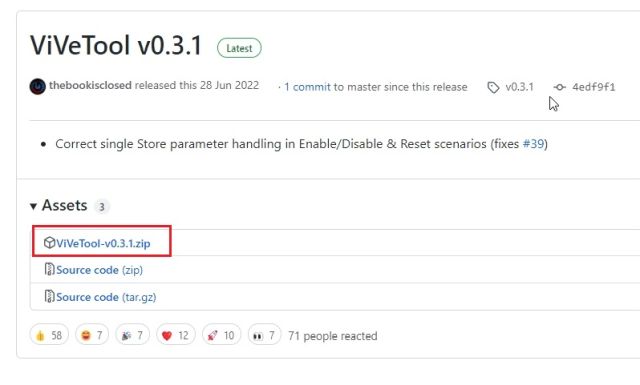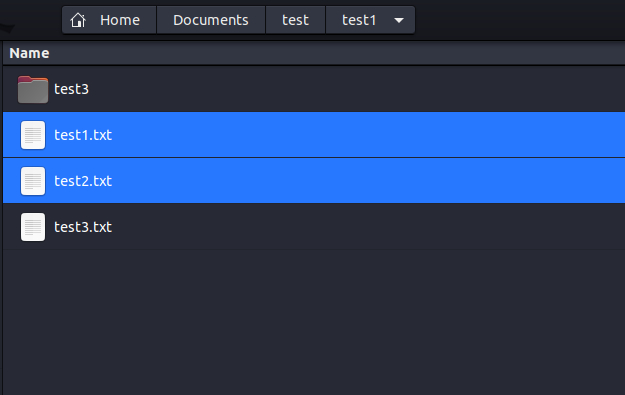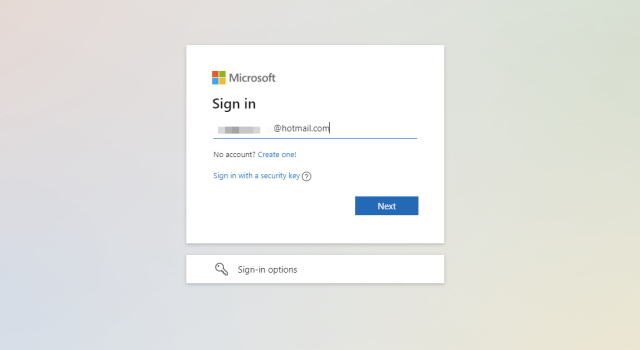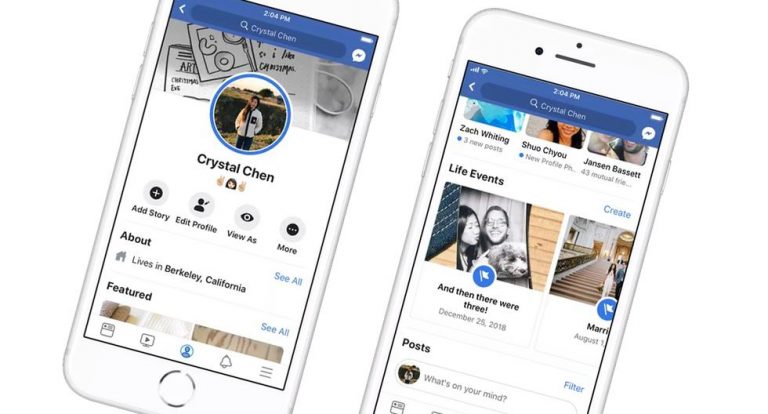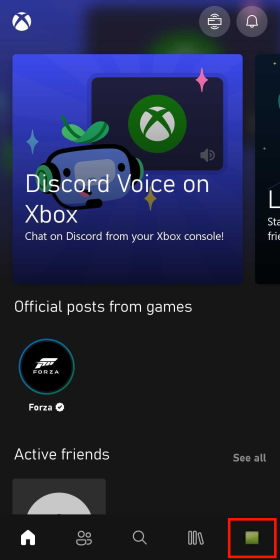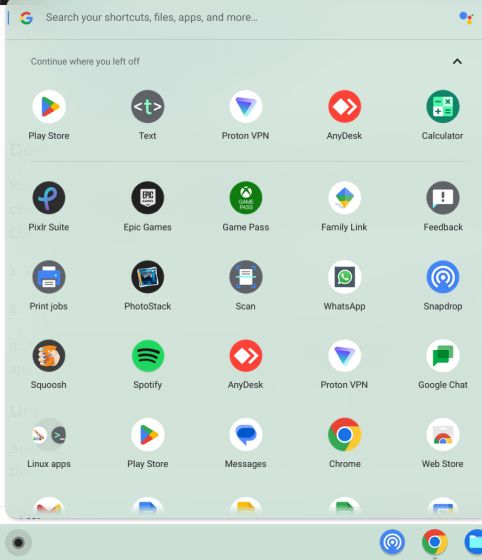Как изменить фон Google на Chromebook
Chrome OS может показаться легкой и не такой многофункциональной по сравнению с Windows или macOS, но она позволяет настраивать большинство элементов ОС. Вы можете включить темный режим на своем Chromebook через новое приложение «Обои». Вы даже можете добавлять виджеты на рабочий стол Chromebook и делать многое другое. Теперь в этой статье мы представляем вам подробное руководство о том, как изменить фон Google на Chromebook. Вы можете загрузить и установить новую тему, изменить обои рабочего стола и добавить новый фон заставки на свой Chromebook. Итак, на этой ноте, давайте сразу приступим.
Настройка фона Google на Chromebook (2022 г.)
В этом руководстве мы добавили несколько способов изменить фон Google на вашем Chromebook. Вы можете применить новую тему, изменить фон в браузере Chrome, установить новые обои рабочего стола или изменить заставку. Просто разверните таблицу ниже и перейдите в нужный раздел.
Изменить фон Google в браузере Chrome
1. Сначала откройте браузер Chrome на Chromebook и нажмите «Настроить Chrome» в правом нижнем углу.
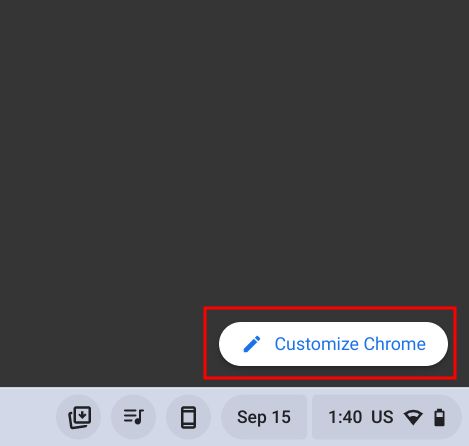
Программы для Windows, мобильные приложения, игры - ВСЁ БЕСПЛАТНО, в нашем закрытом телеграмм канале - Подписывайтесь:)
2. Затем в разделе «Фон» выберите понравившиеся обои из множества коллекций Google. Вы обязательно найдете здесь что-то по душе. Если нет, переходите к следующему пункту.
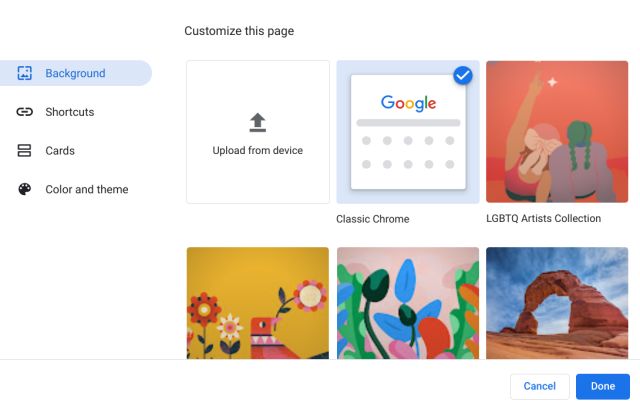
3. Вы также можете установить собственный фон в браузере Chrome. Просто нажмите «Загрузить с устройства» на вкладке настроек «Фон».
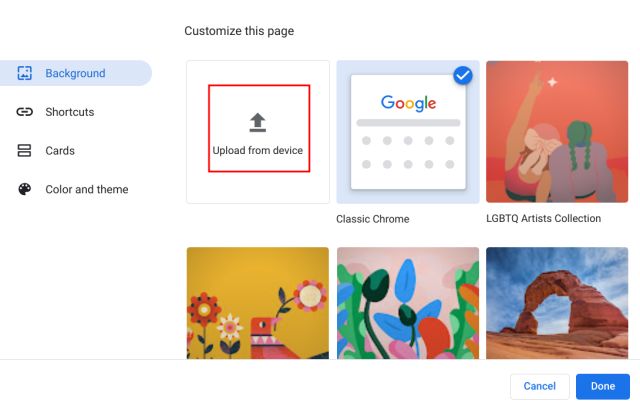
4. Теперь выберите фоновое изображение из локального хранилища Chromebook.
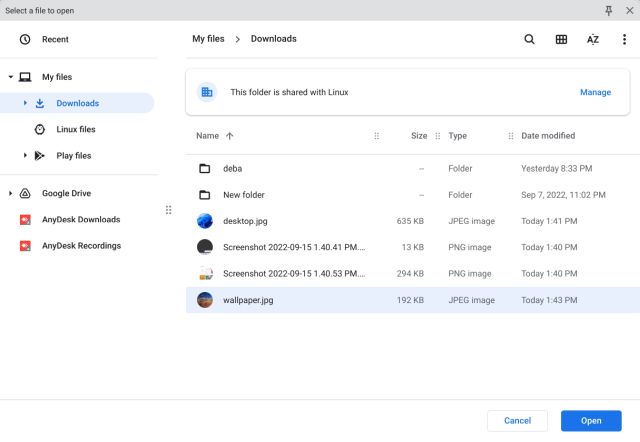
5. Вот и все. И вот как вы можете изменить фон Google Chrome на своем Chromebook.

Изменить тему и фон в браузере Chrome
1. Если вы хотите изменить тему вместе с фоном, откройте «Настройки» в браузере Chrome. Для этого нажмите на 3-точечное меню в правом верхнем углу и выберите «Настройки».
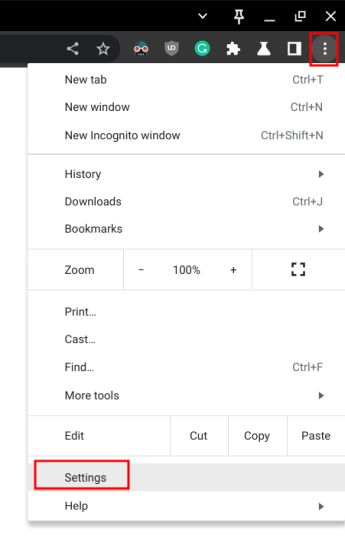
2. Перейдите в раздел «Внешний вид» на левой боковой панели и нажмите «Темы браузера» на правой панели.
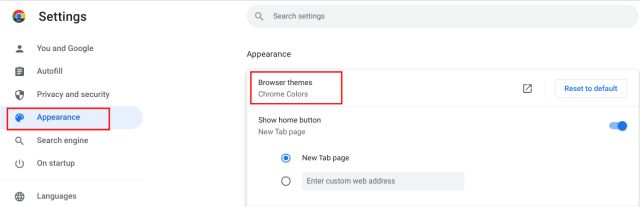
3. Откроется страница тем в Интернет-магазине Chrome. Идите вперед и просмотрите различные темы на своем Chromebook.
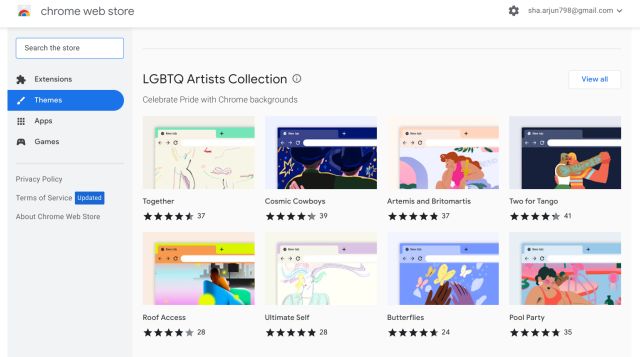
3. Откройте понравившуюся тему и нажмите кнопку браузера «Добавить в Chrome».
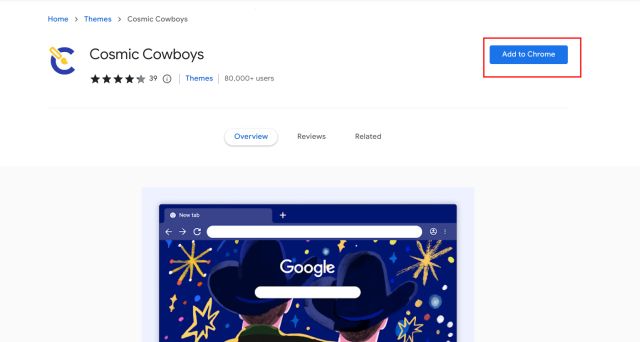
5. А вот так это выглядит после применения выбранной вами темы. Довольно красиво, правда?
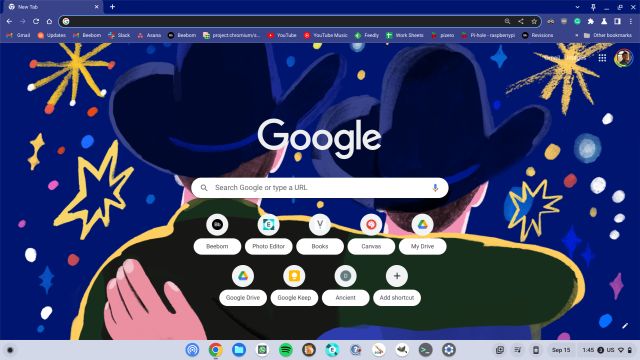
Изменить фон рабочего стола на Chromebook
1. Чтобы изменить фон рабочего стола на Chromebook, щелкните правой кнопкой мыши рабочий стол и выберите «Установить обои и стиль».
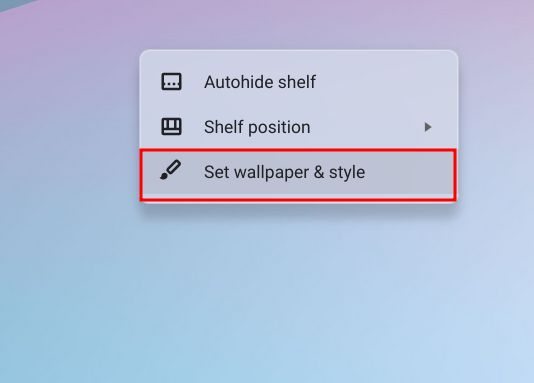
2. Далее нажмите «Обои» в открывшемся окне.
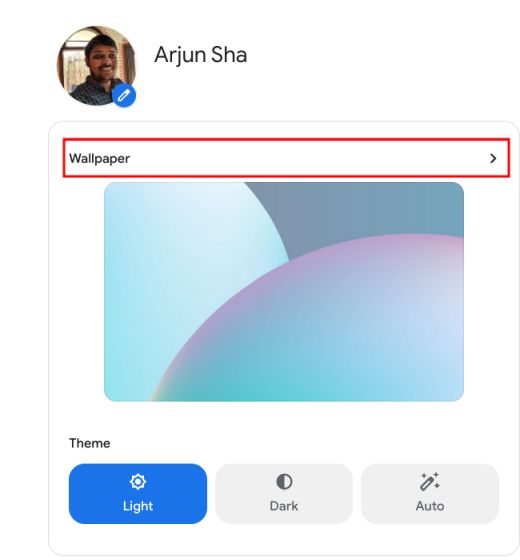
3. Здесь вы можете найти множество замечательных обоев, созданных художниками из разных слоев общества.
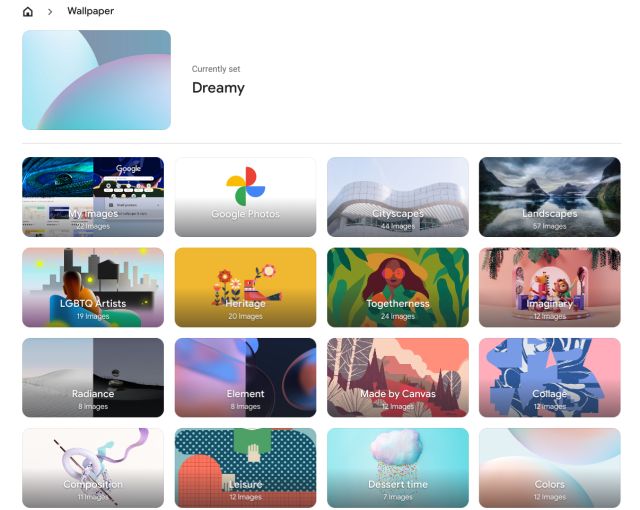
4. Просто выберите обои, которые вам нравятся, и они будут установлены в качестве фона вашего Chromebook. Если вы хотите каждый день видеть свежие обои на рабочем столе вашего Chromebook, нажмите «Изменить ежедневно» вверху, чтобы включить его.
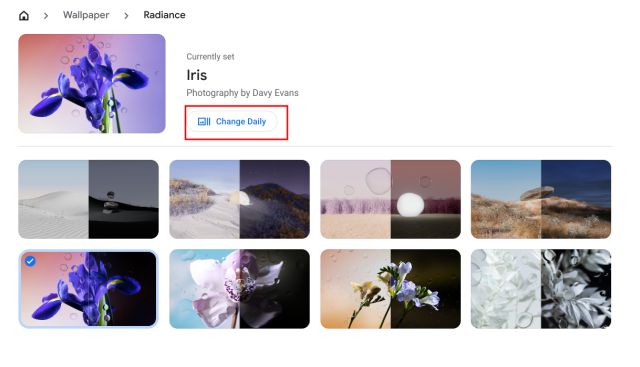
5. Кроме того, вы также можете установить фон на свой Chromebook непосредственно из Google Фото и локального хранилища. Да, в Chrome OS также есть темы и параметры настройки, чтобы конкурировать с Windows и Mac.
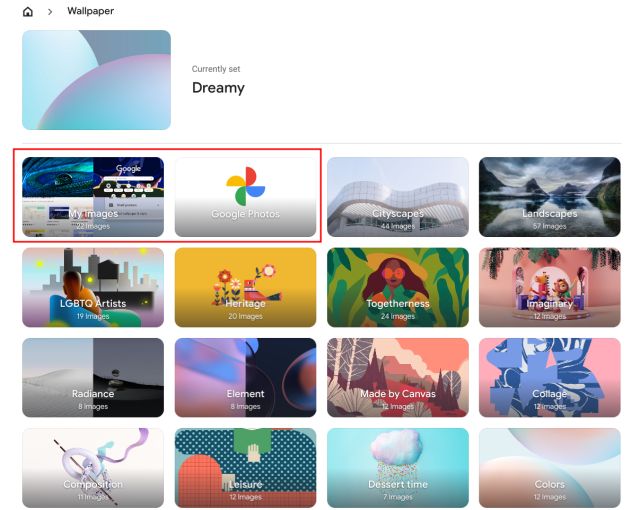
Измените заставку на вашем Chromebook
1. Если вы хотите установить динамическую фоновую заставку на свой Chromebook, вы можете сделать это легко. Просто щелкните правой кнопкой мыши на рабочем столе и откройте «Установить обои и стиль».
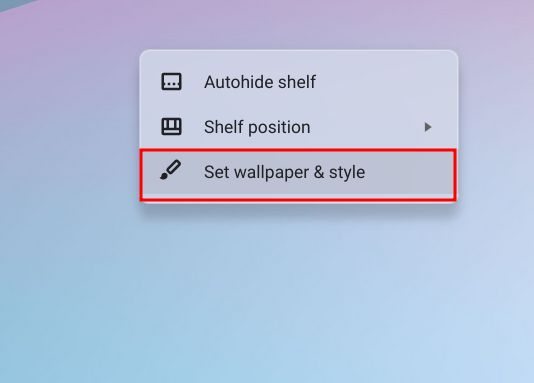
2. Затем нажмите «Заставка» в открывшемся окне.

3. Здесь включите переключатель вверху, и он включит функцию динамической заставки на вашем Chromebook.
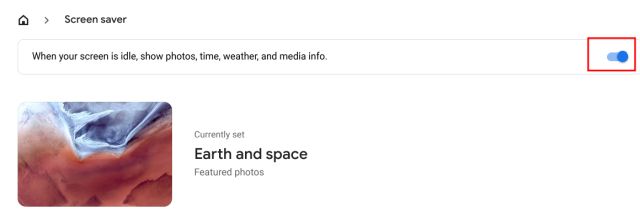
4. Прямо внизу вы можете выбрать источник изображения для фона заставки. Вы можете выбрать изображения из своей библиотеки Google Фото или тщательно отобранных изображений Google. Вот и все.

Изменить фоновые обои и тему на Chromebook
Итак, это четыре способа изменить фоновые изображения на вашем Chromebook. Будь то браузер Chrome, рабочий стол Chromebook или экран блокировки, вы можете настроить их все, используя собственные обои. Впрочем, это все от нас. Если вы хотите включить новую программу запуска Chrome OS на своем Chromebook, перейдите к нашей связанной статье. И если вы хотите узнать больше о таких советах и хитростях Chrome OS, прочитайте нашу исчерпывающую статью. И если у вас есть какие-либо вопросы, сообщите нам об этом в разделе комментариев ниже.